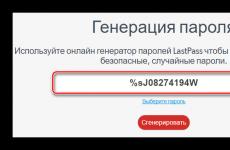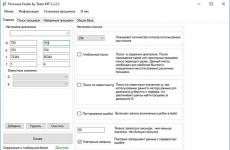Как се записва спецификация в компас 16. Ръчно създаване на спецификация като отделен документ. Обозначаване на позициите на чертежа на резбови съединения
Предназначение на модула: Усвояване на работата със спецификации в КОМПАС 3д.
Спецификация- документ, съдържащ текстова информацияотносно състава на събранието, представен във формуляра маси. Спецификацията е украсена с рамка и основен надпис. Файлът със спецификации има разширение spw.
Има режим ръчно и полуавтоматично пълненеспецификации.
IN ръчно управлениеВсички колони със спецификации се попълват от клавиатурата.
IN полуавтоматичен режимпопълват се няколко колони, като се посочва източникът на данни - чертеж или модел.
Спецификацията може да бъде изготвена на базата на готова монтажен чертеж. При поставяне на стандартни продукти (болтове, шайби, гайки и др.) от дизайнерска библиотека, тяхното обозначение се формира и вписва в спецификацията автоматично.
Внедрено двупосочна асоциациямежду спецификацията и съответните документи. Благодарение на тази връзка промените в монтажния чертеж автоматично се отразяват в спецификацията. Промените в спецификацията могат автоматично да бъдат прехвърлени към монтажния чертеж.
Обект на спецификация - ред или няколко последователни реда на спецификация, свързани с един материален обект.
Обектите на спецификацията са основни и спомагателни.
За основни обектие предвидена възможност автоматиченпопълване на колони, сортиране в разрез, свързване на графични обекти от монтажен чертеж.
Ръчно създаване на спецификация
Ако трябва да създадете спецификация, която не е свързана с монтажен чертеж, извикайте от менюто Файл екип Създавайте . В диалоговия прозорец, който се показва, изберете типа документ Спецификация и щракнете върху OK.
На екрана ще се появи таблица с новата спецификация.
Спецификацията се попълва чрез създаване в нея нови съоръжения.
Технологията за попълване на спецификацията е следната:

Ориз. 1. Избор на раздел със спецификация
Изберете желаната секция от списъка и щракнете върху бутона Създавайте .
Системата създава нов обект на спецификация и преминава в режим на редактиране на текстовата му част. Потребителят може самостоятелно да въведе текстовата част на обекта на спецификацията - ръчно въвеждане на данни.
В режим на въвеждане на текст са налични команди за форматиране на шрифт и абзац, както и команди вмъкване на дроб, индекс, супер- и подниз, специален знак, символ.
След като е въведена текстовата част на обекта на спецификацията, тя е задължителна потвърдете създаването на обект.
За да добавите раздел към спецификацията на компактния панел, щракнете върху бутона Добавете раздел.
За вмъкване текстов шаблонв клетката на обекта на спецификацията, трябва да редактирате текстовата част кликнете два пъти върху тази клетка или като поставите курсора в нея, извикайте командата Вмъкване - Текстов шаблон .
На екрана ще се появи прозорец Текстови шаблони .

Ориз. 2. Избор на текстов шаблон
Изберете желания шаблон от него. За да вмъкнете шаблон в текст два пътикликнете върху него с мишката.
Създаване на спецификация в полуавтоматичен режим
Ако свържете чертежа на COMPASS към обекта на спецификацията, тогава текущите данни са в колоните на обекта " формат", "Обозначаване" И " Име" ще бъдат автоматично прехвърлени от съответните колони на заглавния блок на свързания чертеж – полуавтоматично въвеждане на данни.
Интеграция с дизайнерска библиотека
Дизайн библиотекаСистемата KOMPAS е напълно интегрирана със системата за проектиране на спецификации.
Ако при вмъкване в графичен документ стандартен продуктот Design Library, опцията е активирана в диалоговия прозорец за избор на параметри на продукта Създайте обект на спецификация,след това в документа автоматичноще бъде създаден обект на спецификация, който е включен в съответния раздел и има текстова част, оформена според шаблон за попълване, като се вземат предвид параметрите на избрания продукт.

Ориз. 3. Формиране на обект на спецификация при вкарване на болт от Design Library
Когато вмъквате, можете да създадете нова или да посочите съществуваща позиционна водеща линия за изображението на вмъкнатия продукт (материал).

Ориз. 4. Индикация за поставяне на нова или съществуваща водеща линия
Тази водеща линия, подобно на изображение, вмъкнато от библиотеката, автоматично ще попадне в геометрията на съответния обект на спецификация (с всички произтичащи от това последствия - възможност за изчисляване на зони, прехвърляне на номера на позицията от спецификацията към водещата линия и т.н. ).

Ориз. 5. Поставяне на болтова връзка и автоматично създаване на BOM обекти
Ако вмъкнете няколко идентични продукта с еднакви параметри от Design Library в графичен документ, ще се появят дублирани обекти на спецификация.
BOM обекти, създадени в чертеж невидимв този документ.
За да видите и редактирате BOM обекти, трябва да използвате команди или съответните бутони на лентата с инструменти Спецификация :
Спецификация, Спецификация на лист, Покажи – случай на поставяне на спецификация върху чертожен лист. След това командите стават достъпни Настаняване И Име в това меню.
Спецификация, Редактиране на обекти – поставяне на спецификацията в отделен прозорец в подчинен режим . Този прозорец, заедно с прозореца за рисуване, могат да бъдат разположени вертикално на екрана.
Коментирайте . Екипи Подредете позиции И Настройки спецификации неактивен.За да ги активирате, командата Редактиране на обекти трябва да се извика чрез двукратно щракване върху спецификацията на листа.
След редактиране на обектите на спецификацията, те се прехвърлят в чертежа и обратно, редактираните обекти в чертежа се прехвърлят в спецификацията.

Ориз. 6. Чертеж и автоматично генерирана спецификация
4.1 Чертежите се правят на компютър с помощта на съвременни графични редактори и размножителна техника. Чертежите на дипломния проект се представят за проверка и защита на хартиен и електронен носител (CD дискове). Чертежи на курсови работи и проекти за изпитване и защита се представят на хартиен носител.
4.2 Формати. Обозначения и размери на форматите, използвани в ученическите работи: A0 (841 ´ 1189 mm); A1 (594 × 841 mm); A2 (420 × 594 mm); A3 (297 × 420 mm); A4 (210 × 297 mm). Разрешено е увеличаване на размера на формата с определен брой стандартни формати А2, А3, А4.
4.3 Мащаби на изображенията в чертежите:
редукторна скала - 1:2; 1:2,5; 1:4; 1:5; 1:10; 1:15; 1:20; 1:25; 1:50; 1:75; 1:100; 1:200; 1:400; 1:500; 1:800; 1:1000;
натурален размер - 1:1;
мащаб на увеличение - 2:1; 2,5:1; 4:1; 5:1; 10:1; 20:1; 40:1; 50:1; 100:1.
Мащабът в заглавния блок на чертежа е обозначен по вид: 1:1; 2:1 и др., а на самите рисунки по вид: Маховик (М 1:2); А(1:2).
4.4 Линии. Дебелината на плътната основна линия S трябва да бъде от 0,5 до 1,4 мм в зависимост от размера и сложността на изображението, както и формата на чертежа. Други дебелини на линията: 1.5S; S/2; S/3.
Дебелината на линията трябва да бъде еднаква за всички изображения в даден чертеж, начертани в същия мащаб.
4.5 Основни надписи.
4.5.1 На графични документи (чертежи и диаграми) основният надпис се прави във формата, показана на фигура 4.1. Разрешено е да се използва формата, показана на фигура 3.2, за следващите листове.
Фигура 4.1 -Форма на заглавния блок на първия лист
графичен документ
4.5.2 Основните надписи са разположени в долния десен ъгъл. На листи А4 основните надписи се поставят само по късата страна на листа.
4.5.3 В колоните на заглавния блок посочете:
колона 1 - наименование на продукта и документ; пише се в именителен падеж единствено число. Името трябва да има директен словоред, например: „Зъбно колело“, „Товарна лебедка“. Общ чертеж." При изготвяне на един чертеж на няколко листа, всички листове получават едно име и наименование;
колона 2 - обозначение на документа (виж раздел 8);
колона 3 - обозначение на материала на частта с посочване на номера на стандарта за материала (колоната се попълва само на чертежи на част);
колона 4 - буква, присвоена на този документ в съответствие с етапа на развитие, с добавяне на буквата U (образователен), например: TU (за етапи на развитие, вижте точка 4.6);
Колона 5 - тегло на продукта. Масата е дадена на монтажни чертежи и чертежи на части в килограми, без да се посочва единицата. В чертежи, направени на няколко листа, масата се посочва само на първия лист;
колона 6 - мащаб;
колона 7 - пореден номер на листа. При документи, състоящи се от един лист, колоната не се попълва;
Колона 8 - общ брой листове на документа. Колоната се попълва само на първия лист;
колона 9 - абревиатурата на университета и номерът на групата (например: СГУПС, ММ211);
колона 10 - естеството на работата, извършена от лицето, подписало документа; Когато попълвате документация за курсов проект или работа, попълнете само първите два реда („Разработка“ и „Доказателство“).
При попълване на документацията за дипломния проект попълнете всички редове: Разработчик. - фамилно име на завършилия; пров. - фамилия на консултанта за секцията; Руков. - фамилия на управителя; Н. брояч. - името на лицето, упражняващо регулаторен контрол; Одобрено - фамилия на ръководителя на завършващата катедра;
колона 11 - имената на лицата, подписали документа;
Колона 12 - подписи на лица, чиито фамилни имена са посочени в колона 11.
4.6 Етапи на развитие.
4.6.1 В курсови и дипломни проекти, курсова работа е разрешено попълването на отделни документи на един от следните етапи:
Ескизен проект - буква Е;
Технически проект - буква Т;
Работна проектна документация - без възлагане на буква.
Допуска се разработването на някои документи на етап идеен или технически проект, а някои на етап работна проектна документация.
Чертежи на общия изглед на продукта и чертежи на общи изгледи на отделните му монтажни единици (механизми, компоненти, метални конструкции) се разработват на етапа на предварителни или технически проекти.
4.6.3 Чертежи на части и монтажни чертежи, както и спецификации, се разработват на етапа „Подробна проектна документация“.
4.6.4 Етапът на проектиране се избира в съгласие с ръководителя в зависимост от целите и условията на проектиране.
4.7 Спецификации.
4.7.1 Спецификация е независим текстов документ на работна документация, който определя състава на монтажна единица, комплекс или комплект.
4.7.2 Спецификациите се изготвят на отделни листове А4 за всяка монтажна единица, комплекс и комплект.
4.7.3 Всеки спецификационен лист е разделен на следните колони: Формат, Зона, Позиция, Обозначение, Име, Количество, Забележка. Ширината на колоните е показана на фигура 4.2. Височината на линията е минимум 8 mm.
4.7.4 На всеки лист от спецификацията основният надпис за текстови документи се поставя в долната част: според формуляр 2 - на първия лист (виж Фигура 3.1) и съгласно формуляр 2а - на следващите листове (виж Фигура 3.2) .
Пример за проектиране на спецификация е показан на фигура 4.2.
4.7.5 Спецификацията включва всички части на продукта и проектни документи, свързани с продукта. Най-общо спецификацията се състои от раздели, подредени в следния ред: Документация; Комплекси; Монтажни единици; Детайли; Стандартни продукти; Други продукти; материали; Комплекти. Ако продуктът не включва компоненти, принадлежащи към който и да е раздел, този раздел се пропуска от спецификацията.
4.7.6 Последователност на документите в раздела „Документация“: „Монтажен чертеж“, „Обяснителна бележка“.
4.7.7 Разделът „Монтажни единици“ включва монтажни единици, които са директно включени в посочения продукт.
4.7.8 В секцията „Части“ запишете нестандартните части, които са директно включени в продукта. Частите се записват в групи: части на тялото, валове, зъбни колела, втулки, уплътнения и др. За части, за които не е предвидено изготвянето на чертежи (не е практично) (BC - без чертеж), посочете името и в колоната „Забележка“ - материала и размерите, необходими за производството.
8 8 8 мм 56 мм 80 мм 10 25 мм
| формат | Зона | поз. | Обозначаване | Име | полк. | Забележка | |||||||||
| Документация | |||||||||||||||
| A1 | DM.M311.01.02.01.00 SB | Монтажен чертеж | лист | ||||||||||||
| ДМ.М311.01.02.00.00 ПЗ | Обяснителна бележка | листи | |||||||||||||
| Монтажни единици | |||||||||||||||
| A2 | ДМ.М311.01.02.01.01.00 | Червячно колело, м =10, z = 60 | |||||||||||||
| Подробности | |||||||||||||||
| A3 | ДМ.М311.01.02.01.01 | зъбна предавка, м = 4, z = 24 | |||||||||||||
| ДМ.М311.01.02.01.02 | Вал | ||||||||||||||
| ДМ.М311.01.02.01.03 | Салников пръстен | ||||||||||||||
| Стандартни продукти | |||||||||||||||
| Болт M10×90.5.8 ГОСТ 7798-80 | |||||||||||||||
| Винт M6×12.5.8 GOST 1491-80 | |||||||||||||||
| Гайка M10.5 GOST 5915-70 | |||||||||||||||
| Материали | |||||||||||||||
| Индустриално масло | 2,2 | л | |||||||||||||
| А-70А ГОСТ 20799-75 | |||||||||||||||
| ДМ.ММ311.01.02.01.00 | |||||||||||||||
| промяна | Лист | Номер на документ. | подп. | дата | |||||||||||
| Разработено | Червячна редукторна кутия | Литера | Лист | Листи | |||||||||||
| Проверете | |||||||||||||||
| SGUPS, MM311 | |||||||||||||||
| Н.брояч | |||||||||||||||
| Одобрено | |||||||||||||||
Фигура 4.2- Пример за проектиране на спецификация
4.7.9 В раздела „Стандартни продукти“ запишете продуктите, които са част от монтажната единица и принадлежат към категорията на държавни и индустриални стандарти, както и организационни стандарти. Във всяка категория стандарти записването се извършва по групи продукти, обединени според функционалното им предназначение (например крепежни елементи, лагери и др.), В рамките на всяка група - по азбучен ред на имената, в рамките на всяко наименование - във възходящ ред на стандартното обозначение, а във всяко стандартно обозначение - във възходящ ред на основните параметри или размери на продуктите.
Например група крепежни елементи е записана в спецификациите в следната последователност: 1) болтове; 2) винтове; 3) ядки; 4) шайби; 5) фиби и др. В рамките на наименованието болтовете например се изписват във възходящ ред на номерата на техните стандарти, а в рамките на същия стандартен номер - във възходящ ред на диаметрите и дължините на болтовете.
4.7.10 В раздела „Други продукти“ запишете имената и символите на продуктите в съответствие с документите за доставката им, като посочите обозначенията на тези документи.
4.7.11 Разделът „Материали“ записва всички материали, директно включени в посочения продукт, например масло, налято в корпуса на скоростната кутия. Те се записват в следния ред: черни метали, цветни метали, пластмаси, хартия и текстилни материали, гумени и кожени материали, смазочни материали и др.
4.7.12 В колоната „Формат“ посочете размера на формата, върху който е направен чертежът на детайла. Не се попълва колоната в секциите „Стандартни продукти“, „Други продукти“ и „Материали“. За части, за които не е предвидено да се правят чертежи, колоната показва: „Бойна глава“.
4.7.13 В колоната „Зона“ посочете обозначението на зоната, в която се намира номерът на позицията на записания компонент на продукта. Ако чертежът не е разделен на зони, тогава колоната „Зона“ не се попълва или изключва, като съответно се увеличава ширината на колоните „Обозначение“ или „Име“.
4.7.14 В колоната „Поз.“ посочете серийните номера на съставните части на продукта в последователността, в която са записани в спецификацията. За разделите „Документация”, „Материали” и „Комплекти” колоната не се попълва.
4.7.15 В колоната „Обозначение“ посочете обозначението на проектния документ (виж раздел 8). Не попълвайте тази колона в секциите „Стандартни продукти“, „Други продукти“ и „Материали“. В раздела „Продукти назаем“ в тази колона посочете обозначението на чертеж от друг проект, в съответствие с който продуктът трябва да бъде произведен.
4.7.16 В колоната „Име“ посочете:
за документи, включени в основния комплект документи за посочения продукт, само наименованието им, например: Монтажен чертеж; Обяснителна записка и др.;
за монтажни единици и части - тяхното име в съответствие с основния надпис върху чертежите на тези продукти. За части, за които не са издадени чертежи, посочете тяхното име, материал, както и размерите, необходими за тяхното производство;
за стандартни продукти и материали - тяхното наименование и символи в съответствие със стандартите и спецификациите, както и номера на стандарта.
4.7.17 В колона „Количество“. посочете броя на компонентите за един определен продукт, а за материалите - количеството материал за продукт, като посочите единиците на съответните физически величини ( килограма, м, ...).
4.7.18 В колоната „Забележка“ посочете допълнителна информация, свързана с продукти, документи, материали, включени в спецификацията (вижте точка 4.7.8).
4.7.19 След всеки раздел от спецификацията е необходимо да се оставят няколко свободни реда и да се запазят няколко номера на позиции в случай на пропуск или промяна.
Схема
5.1 Кинематичните, хидравличните, електрическите, пневматичните диаграми са вид чертеж и се изготвят като отделни графични документи. Диаграмите не са начертани в мащаб. Действителното пространствено положение на съставните части на продукта или не се взема предвид, или се взема предвид приблизително.
5.2 Когато проектирате диаграми, използвайте конвенционалните графични обозначения на елементите, установени от стандартите ESKD.
5.3 На електрически, пневматични, хидравлични диаграми са дадени таблици от списъка на елементите. Те се поставят на първия лист на диаграмата над основния надпис или на отделни листове с формат А4, оформени като последващи листове на графичен документ.
5.4 Свързването на списъка с елементи с техните графични символи се извършва с помощта на буквено-цифрови позиционни обозначения. Позиционните обозначения на елементите на хидравлични, пневматични и електрически диаграми са написани до съответните символни графични обозначения на елементи от дясната страна или над тях. Буквите за обозначение на елемента на хидравлични и пневматични схеми представляват една до три букви от руската азбука, които са първите или характерни букви от нейното име. Буквите от обозначението на елемента върху електрическата верига представляват една до три букви от латинската азбука, които са първите или характерни букви от името му на английски език.
5.5 Диаграмите на електрически, хидравлични и пневматични вериги показват всички елементи на системата (включително силови вериги и вериги за управление), връзките между тях и елементите, които завършват входните и изходните вериги (конектори, скоби).
5.6 Принципни кинематични диаграми.
5.6.1 Диаграмата показва всички кинематични елементи за предаване на движение, регулиране, управление и наблюдение на движенията.
5.6.2 Диаграмата се изчертава, като правило, под формата на развитие; Допуска се чертеж в аксонометрични проекции.
5.6.3 Диаграмите показват:
Валове, оси, биели, колянове и др. - плътни главни линии с дебелина 1.5S;
Елементи, изобразени като контурни очертания (зъбни колела, червяци, зъбни колела, ролки, гърбици и др.) - с плътни линии с дебелина S;
Очертанието на продукта, в който е вписана диаграмата, е от плътни тънки линии с дебелина S/2;
Кинематичните връзки между връзките на двойката са показани отделно с пунктирани линии с дебелина S/2;
Централни линии, линии на разделителни окръжности - пунктирани линии с дебелина S/3.
5.6.4 Диаграмата показва имената на всяка кинематична група елементи (например скоростна кутия, скоростна кутия), които са маркирани върху рафтовете на водещите линии, изтеглени от съответните групи.
5.6.5 На всеки кинематичен елемент, показан на диаграмата, се присвоява сериен номер, като се започне от източника на движение. Валовете са номерирани с римски цифри, като водещата линия завършва на вала със стрелка, останалите елементи - с арабски цифри; Водещата линия завършва с точка. Елементи на закупени или взети назаем механизми (например скоростни кутии) не са номерирани, но се присвоява сериен номер на механизма като цяло. Номерът на елемента се поставя на рафта на водещата линия. Под рафта са посочени неговите основни характеристики и параметри (Таблица 5.1), ако на този етап на проектиране те подлежат на определяне или са били предварително определени.
Таблица 5.1 - Приблизителен списък на основните характеристики и параметри на кинематични елементи
| Име на предмета | Данните са посочени на диаграмата |
| 1 източник на движение (двигател) | Име, тип, характеристики (мощност, скорост) |
| 2 Механизъм, кинематична група | Предавателно отношение, диапазон на управление. Размери, които определят границите на движение. Посока на движение |
| 3 Кинематични връзки: | |
| а) ремъчни шайби | Диаметър |
| б) предавка | Брой зъби (за зъбни сектори - броят на зъбите на пълен кръг и действителният брой на зъбите), модул; за винтови колела - посока и ъгъл на наклон на зъбите |
| в) багажник | Модул; за винтови стелажи - посока и ъгъл на наклон на зъбите |
| г) червей | Аксиален модул, брой стартове, вид на червея, посока на завъртане и диаметър на червея |
| г) водещ винт | Винтов ход, брой на стартовете, LH надпис - за лява резба |
| д) верижно зъбно колело | Брой зъби |
| ж) колан | Обозначение на секцията, дължина на колана, брой на коланите |
| з) верига | Стъпка, брой връзки |
Примери за проектиране на кинематични, хидравлични и електрически вериги са показани на фигури 5.1 - 5.3.

Фигура 5.1- Пример за проектиране на основна кинематична диаграма

Фигура 5.2- Пример за дизайн на електрическа схема

Фигура 5.3- Примерно изображение на схема на хидравлична верига
Пример за дизайн на таблица със списък на елементите на хидравлична верига е показан на фигура 5.4. В колоната „Забележка“ на тази таблица се записват една или две основни характеристики на избраните елементи в учебни работи и проекти.
25 mm 110 mm 10 mm 40 mm
| поз. обозначаване | Име, марка (вид) | полк. | Забележка |
| АК | Хидравличен акумулатор | ||
| AT | Топлообменник | А= 26 м2 | |
| б | резервоар | V= 0,45 m 3 | |
| З | порта | ||
| ИЛИ | ИЛИ клапан | ||
| KO1 | Възвратен клапан | ||
| KP1 | предпазен клапан | г г=20 mm | |
| KP3 | предпазен клапан | ||
| MKPV 20/3 T 2 V3 HL | стр max =32 MPa | ||
| М | Хидравличен мотор 410.25 | р= 250 см 3 | |
| MH1 | Манометър | стр max =40 MPa | |
| MH2 | Манометър | стр max =1 MPa | |
| MH3 | Манометър | Р max =6 MPa | |
| H1 | Помпа 410.25 | р= 250 см 3 | |
| H2 | помпа | ||
| P1 | Разпределител 1P. ПРИМЕР.20.44 | г г= 20 mm | |
| T | Термометър | ||
| TS | Термостат | ||
| F1, F2 | Филтър 1.1.40-25 | Qном = 160 л/мин | |
| F3 | Филтър | ||
| ° С | Хидравличен цилиндър ГЦО-100×50×1000 | д= 100 мм | |
| A1 | Вторичен защитен блок: | ||
| KP2 | предпазен клапан | ||
| KO2– KO5 | Възвратен клапан | ||
| A2 | Хидравличен джойстик: | ||
| К1, К2 | Клапан |
Фигура 5.4
на схемата на хидравличната верига
Поставянето на информация върху листа при изготвяне на основни хидравлични, пневматични и електрически схеми е показано на фигура 5.5.

Фигура 5.5- Поставяне на информация на лист при изготвяне на основни хидравлични, пневматични и електрически схеми
Чертежи
6.1 Чертеж на общ изглед на монтажната единица.
6.1.1 Монтажна единица е продукт, чиито компоненти подлежат на взаимно свързване чрез монтажни операции - завинтване, занитване, развалцоване, заваряване, запояване, кримпване, лепене и др. Примери за монтажни единици са автомобилен кран, багер, помпа, скоростна кутия, стрела на багер, заварен корпус на скоростна кутия и др.
Чертежът на общ изглед на монтажна единица е документ, който определя дизайна и взаимодействието на основните компоненти на продукта и обяснява принципа на неговата работа. Чертежът на общия изглед се извършва на етапите на предварителния и техническия проект толкова подробно, че на етапа на подробния проект е възможно да се разработят чертежи на части и монтажни чертежи от него.
6.1.2 Общият чертеж трябва да показва:
Изображения на продукта с редица проекции, обикновено най-малко три, както и изгледи, секции, секции, необходими за разбиране на устройството, взаимодействието на неговите компоненти и принципа на работа на продукта;
Необходими размери;
продуктова схема, ако не е необходимо да се попълни на отделен лист;
Технически изисквания към продукта и неговите технически характеристики;
Композиция на продукта под формата на таблица със списък от елементи.
6.1.3 Общият чертеж може да се извърши с опростявания, разрешени от стандарта. Например, заети и закупени продукти могат да бъдат изобразени по опростен начин (разрешени са дори контурни очертания), ако структурният дизайн, взаимодействието на компонентите и принципът на работа са ясни.
Препоръчително е движещите се части (например работен елемент, регулиращ винт и др.) да бъдат изобразени в две крайни позиции: начална (основни контурни линии) и крайна (тънки линии с две точки на прекъсване).
6.1.4 Чертежът на общия изглед показва размерите:
Определяне на относителната позиция на части от продукта (междуцентрови разстояния, празнини);
Характерни размери , които улесняват разбирането на формата на частите или се определят чрез изчисление и са задължителни за използване при разработване на чертежи на части;
Характеризиране на експлоатационните параметри на продукта и положението на отделните конструктивни елементи (ход на бутало, клапан, лост и др.);
Монтаж и свързване;
габаритни;
Елементи на свързване на части и естеството на тяхното свързване (монтаж) по тип:
а) Ø 50; Ø 50 H7/s6; Ø 50 Н7 – s6- дупки в системата;
б) Ø 50; Ø 50 S7/h6; Ø 50 S7–h6- в системата на вала;
в) в интерфейсите на външните и вътрешните пръстени на търкалящите лагери с вала или оста и корпуса, например:
н 7/л 0 (за външен пръстен) и Л 0/к 6 (за вътрешния пръстен) - ако вътрешният пръстен се върти заедно с вала, а външният пръстен е поставен в неподвижен корпус;
ДА СЕ 7/л 0 и Л 0/ч 6 - ако външният пръстен се върти заедно с тялото, а вътрешният пръстен е разположен на неподвижна ос.
Писма лИ Лпосочват полетата на толеранс за външните и вътрешните пръстени, а числата показват класовете на точност на лагерите (0; 6; 5 и т.н.);
- справка. Като справка, ако е необходимо, чертежът на общия изглед съдържа размерите на закупените и взети назаем продукти (диаметър на пневматичното колело, размери на двигателя, помпата и т.н.), както и размери, чиято точност е установена в допълнителен процес на проектиране. Референтните размери са отбелязани със звездичка и в техническите изисквания пише: * Размери за справка.
Ако всички размери са референтни, те се отбелязват без звездички и се изписват: Размери за референтни.
6.1.5 Техническите изисквания за продукта в общия чертеж обикновено, ако е необходимо, съдържат:
Изисквания към материал, заготовка, термична обработка;
Размери, максимални отклонения на размерите, формата, взаимното разположение на повърхностите;
Изисквания за качеството на повърхностите, инструкции за тяхната довършителна обработка и покритие;
Пропуски, местоположение на отделни структурни елементи;
Изисквания за настройка и регулиране на продукта;
Други изисквания към качеството на продукта: безшумност, устойчивост на вибрации и др.;
Условия и методи на изпитване.
Заглавието „Технически изисквания” е поставено над техническите изисквания. Ако на чертежа няма техническа спецификация, заглавието „Технически изисквания“ не се изписва.
6.1.6 Техническите характеристики на изделието включват неговите скоростни, мощностни и енергийни показатели, производителност, предавателно число и др. Техническите характеристики са поставени отделно от техническите изисквания, със самостоятелна номерация на точките в свободното поле на чертежа, под заглавието „Технически характеристики“.
6.1.7 Таблицата със списък на елементи е част от общия чертеж. Поставя се на първия лист на чертежа на общия изглед над основния надпис или на отделни листове с формат А4 като следващи листове на чертежа на общия изглед.
6.1.8 Компонентите на продукта са записани в таблицата отгоре надолу в последователност:
Заемни продукти, изработени по документация на друг проект и имащи обозначения, присвоени им в този проект;
Закупени продукти, закупени чрез сътрудничество или чрез дистрибуторска мрежа;
Новоразработени продукти .
Таблицата съдържа следните колони: Поз. - позиция; Обозначаване; име; полк. - количество; Добавете. инструкции - допълнителни инструкции (основни технически характеристики на компонентите или материала на частите).
6.1.9 Номерата на позициите на монтажните единици и части в чертежа на общия изглед се поставят в съответствие с техните номера в таблицата със списък на елементите. В таблицата номерата на позициите се появяват последователно, но на чертежа се показват разместени. В случай, че са пропуснати компоненти или чертежът е променен, се препоръчва да запазите няколко реда и номера на позиции в края на всеки раздел на таблицата.
Фигура 6.1 показва пример за чертеж на общ изглед, Фигура 6.2 показва пример за дизайн на таблица със списък от елементи.
6.2 Монтажен чертеж.
6.2.1 Монтажният чертеж съдържа изображение на монтажната единица и данните, необходими за нейното сглобяване и управление. Монтажните чертежи включват също чертежи, според които се правят постоянни връзки на части - заварени, запоени, нитовани, залепени, подсилени, излети или заварени.

Фигура 6.1- Пример за чертеж на общ изглед
10 mm 50 mm 90 mm 10 mm 25 mm
| поз. | Обозначаване | Име | полк. | Добавете. инструкции |
| Продукти назаем | ||||
| КБ-215.03.00.00 | Капак | |||
| Закупени продукти | ||||
| Лагер 203 ГОСТ 8338 - 75 | ||||
| Електродвигател А180М4 | Р= 30 kW | |||
| Новоразработени продукти | ||||
| СМ. M411.02.00.01 | Вал | |||
| СМ. M411.02.00.02 | Gear | |||
| СМ. M411.02.00.03 | Ръкав | |||
Фигура 6.2- Пример за дизайн на таблица от списъка с елементи
на общия чертеж
Изгледите, разрезите, разрезите, размерите и надписите трябва да дават пълна представа за местоположението и взаимното свързване на съставните части на продукта и да осигуряват възможността за неговото сглобяване, производство и контрол. Препоръчително е да изобразите движещи се части в две крайни позиции.
6.2.2 Монтажният чертеж показва размерите:
а) изпълнителни - те трябва да бъдат изпълнени или контролирани съгласно този чертеж. Те включват:
Размери, които определят относителната позиция на частите на продукта (пропуски, центрови разстояния);
Размери, характеризиращи експлоатационните параметри на продукта и положението на отделните конструктивни елементи (ход на работното тяло, бутало, клапан, лост);
Размерите на свързващите елементи на частите, които определят естеството на връзката (напасване);
Размери на елементи с отклонения в тези размери, които се извършват по време или след монтажа, например чрез механична обработка след заваряване, занитване, пресоване;
б) справка , които не подлежат на изпълнение или контрол по този чертеж, но са посочени за по-лесно използване на чертежа. Те включват:
Един от размерите на затворена размерна верига;
Монтажни и свързващи размери, прехвърлени от чертежите на части и използвани като размери, чрез които този продукт е прикрепен към рамка, основа или друг продукт;
Габаритни размери, прехвърлени от чертежите на части или като сума от размерите на няколко части.
6.2.3 Номера на позициите на компонентите на продукта:
Прилага се в съответствие с номерата на позициите, посочени в спецификацията;
Поставени върху рафтовете на водещи линии, начертани от изображенията на съставните части, и поставени извън контура на изображението, успоредно на основния надпис на чертежа. Те са групирани в колона или ред, ако е възможно на същия ред. Водещата линия на детайла завършва с точка. Не се допуска пресичане на размерни линии с водещи линии;
Номерата на позициите показват онези изображения, върху които съответните компоненти са проектирани като видими, обикновено върху основните изгледи и секциите, които ги заместват;
Номерата на позициите обикновено се посочват на чертежа веднъж; възможно е многократно да се посочи номерът на позицията на идентични компоненти;
Размерът на шрифта на позициите трябва да бъде с едно или две числа по-голям от размера на шрифта, приет за размерните числа в чертежа;
Разрешено е да се направи обща водеща линия с вертикално разположение на номерата на позициите за група крепежни елементи, свързани с една и съща точка на закрепване, за група части с ясно дефинирана връзка, ако е невъзможно да се начертае водеща линия към всеки компонент .
6.2.4 Техническите изисквания и техническите характеристики са съставени в съответствие с параграфи. 6.1.5 и 6.1.6.
6.2.5 На монтажния чертеж (както и на общия чертеж) е разрешено да се поставят изображения на гранични (съседни) продукти („обзавеждане“) и размери, които определят тяхното взаимно положение. Дебелината на линията за нанасяне на “обзавеждането” е равна на S/3. Елементите „обзавеждане“ нямат позиционни обозначения в този чертеж и не са включени в спецификацията на този продукт. Позволено е да се посочват имената на елементите, които съставят „обзавеждането“ директно върху изображението на „обзавеждането“ или върху рафта на водеща линия, начертана от него.
6.2.6 Завареният продукт, включен в монтажната единица, е щрихован като монолитно тяло, изобразяващо границите между неговите части с плътни основни линии. Има едно позиционно обозначение, заваряването между частите му не е посочено. Ако завареният продукт е изобразен като отделна монтажна единица (например рамка), тогава съседните компоненти са щриховани в различни посоки или с различна плътност на прекъснати линии. Всяка част от продукта в този случай има позиционно обозначение, съответстващо на обозначението й в спецификацията. В този случай трябва да се посочи заваряването.
Символите за шевове на заварени съединения на монтажния чертеж се изпълняват съгласно стандарта.
6.2.7 Монтажните чертежи могат да бъдат направени с опростявания, които отговарят на изискванията на стандартите ESKD. На монтажните чертежи е разрешено да не се показват: фаски, набраздявания, прорези и други малки елементи; празнини между пръта и отвора; капаци, щитове, обвивки, прегради и др. Ако е необходимо да се покажат скритите от тях компоненти на продукта, над изображението се прави надпис, например: „Корпус поз. 4 не е показано." Фигура 6.3 показва пример за монтажен чертеж.
6.2.8 Съставът на продукта, показан на монтажния чертеж, се определя от независим текстов документ - спецификацията (вижте точка 4.7).

Фигура 6.3- Пример за монтажен чертеж
Фигура 6.4- Пример за монтажен чертеж (скоростна кутия)
Фигура 6.5- Пример за монтажен чертеж (задвижване)
6.3 Чертеж на метална конструкция
6.3.1 Чертежът на метална конструкция е вид чертеж на общ изглед или монтажен чертеж (в зависимост от етапа на развитие). Извършва се в съответствие с изискванията на стандарта. Примери за проектни чертежи на рамки, греди и ферми са показани на фигури 6.6; 6.7 и 6.8.
Фигура 6.6- Пример за монтажен чертеж на метална конструкция (рамка)
Фигура 6.7- Пример за чертеж на общ изглед на метална конструкция (греда)
Фигура 6.8- Пример за чертеж на общ изглед на метална конструкция (секция на стрелата)
6.3.2 Броят на изгледите, секциите, секциите и разширенията трябва да бъде достатъчен, за да създаде пълна картина на конструкцията и естеството на връзката на нейните елементи.
Ако основният изглед, който е в проекционна връзка с основния изглед, не е разположен на предвиденото от стандарта място (например изгледът отгоре е над главния изглед, а изгледът отляво е отляво на основния изглед), над него е направен буквен надпис като: „ А» , и посоката на гледане се обозначава със стрелка, обозначена със съответната буква. Буквите, използвани в етикетите над изгледи, разрези, разрези и разширения, както и върху основни повърхности, не трябва да се повтарят.
6.3.3 Изображението на металната конструкция показва всички видими части на нейните елементи и техните връзки, разположени на лицевата страна, най-близка по посока на гледане, а при необходимост невидимите части, разположени близо до видимите ръбове, също се обозначават с прекъсната линия.
6.3.4 Допустимо е да се посочи опростено изображение на елементи и техните части условно с една линия, минаваща по оста на елементите.
6.3.5 Ако е необходимо, към чертежите на прътови метални конструкции се прилага геометрична диаграма, която се изчертава с плътни главни линии в непосредствена близост до съответния изглед. Над линиите на диаграмата се нанасят разстоянията между точките на пресичане на аксиалните линии (линиите на центровете на тежестта на напречните сечения) на прътите без удължителни и размерни линии, а под линиите, ако е необходимо, изчислени стойности на силите, показващи знака. За симетрична структура начертайте диаграма на половината от структурата (оста на симетрия не е показана).
6.3.6 На чертежа на металната конструкция заваръчните шевове се обозначават съгласно стандарта. Стандартните шевове са обозначени със символ (без изображение на напречно сечение). Символът се прилага над рафта на водещата линия, ако шевът е от предната страна, и под рафта, ако е от задната страна на конструкцията. Ако на чертежа са направени два или повече шева по един и същи стандарт, обозначението на стандарта се дава еднократно в символа, в техническите изисквания или в таблицата в полето на чертежа. Обозначаването на идентични заварки е дадено в едно изображение, а водещите линии с рафтове са изчертани от останалите заварки и им е присвоен един номер.
Заваръчните шевове на Т-, ъглови и препокриващи съединения са ъглови (перли), поради което размерът на крака е посочен в обозначението на шева. Ако шевовете на Т-образните съединения са направени с ръба на поне един от елементите, които се изрязват, тогава шевът се счита за псевдо-челен и кракът за него не е посочен.
Ако всички шевове на чертежа са еднакви и са разположени от едната страна (само отпред или отзад), те се маркират с водещи линии без рафтове и не им се присвоява номер.
Заваръчните шевове на симетрични конструкции се маркират само от едната от симетричните страни. Еднаквите части на конструкцията, заварени с еднакви заварки, се обозначават веднъж (като правило, в изображението, от което се изчертава водеща линия с номер на позиция).
6.3.7 Ако отделни елементи на метална конструкция са направени под формата на секции от профили или от листов материал по периметъра на правоъгълник (кръг) без допълнителна обработка, тогава е разрешено да се посочи техният символ върху изображенията на метала структура, успоредна на изображенията на елементите или на рафтовете на водещите линии. Размерите на профила или неговият номер, както и дължината на частта са посочени до конвенционалното графично изображение вдясно от него. Броят на идентичните елементи, използвани в дизайна, е посочен до размерите на детайла чрез тире, а броят на идентичните профили, които съставят елемента, е посочен пред конвенционалното изображение.
6.3.8 Позволено е да не се разработват чертежи на части, които са прости по дизайн с постоянни връзки (заварени, запоени), за производството на които едно изображение на свободното поле на монтажния чертеж или седем или осем измерения на общия чертеж е достатъчно. За останалите части трябва да се посочи достатъчен брой размери, които определят размера и формата на частите за тяхното по-нататъшно проектиране.
6.3.9 За части, чиито размери в общия чертеж са посочени според вида на точка 6.3.7 (както за материал), поставете таблица „Списък на използваните материали“. Той записва обозначенията на профилите и материалите според съответните стандарти, общата дължина и тегло на всеки от използваните профили. Материалът за останалите части на металната конструкция е посочен в документите, приложени към чертежа (спецификации, чертежи).
На чертежите с общ изглед материалът на съставните конструктивни елементи може да бъде посочен в колоната „Допълнителни“. инструкции" от списъка с елементи. Ако проектната документация за метална конструкция не предвижда изготвянето на чертежи на нейните съставни елементи, е разрешено в таблицата на списъка с елементи да се замени колоната „Обозначение“ с колоната „Материал“, която обикновено се въвежда след Колона "Количество".
6.4 Чертеж на част.
6.4.1 Чертеж на част - документ, съдържащ изображение на частта и данни, необходими за нейното производство и контрол.
Пример за дизайн на чертеж на част е показан на фигура 6.9.
Фигура 6.9- Пример за чертеж на част (зъбен вал)
6.4.2 Чертежът показва детайла във вида, в който трябва да пристигне за монтаж.
6.4.3 Чертежът на част трябва да съдържа оптималния брой изображения - изгледи, секции, сечения, детайлни елементи, които напълно отразяват формата му.
6.4.4 На чертежите на частите са посочени размерите, техните максимални отклонения, грапавостта на повърхността, допустимите отклонения на формата и местоположението на повърхностите.
6.4.5 Линейните размери са зададени съгласно стандарта. Общият брой на размерите трябва да бъде минимален, но достатъчен за производството и контрола на детайла. Всеки размер трябва да бъде показан на чертежа веднъж. Веригата от размери не трябва да се затваря, освен в случаите, когато един от размерите е посочен като референтен.
6.4.6 Размерите с максимални отклонения на елементите, обработени заедно (корпус, капак на скоростната кутия), са оградени в квадратни скоби и инструкциите за типа са поставени в техническите изисквания:
„1. Обработката по размери в квадратни скоби се извършва заедно с дет.поз. 6.
2. Използвайте частите заедно.“
6.4.7 Линейните размери на чертежите са посочени в милиметри, без обозначение на единица. За размерите, посочени в техническите изисквания, забележките и обяснителните бележки, трябва да се посочат единици.
6.4.8 Ъгловите размери и техните максимални отклонения са посочени в градуси, минути и секунди с обозначение на единица, например: 12°45 / 30 //, 30°± 10 / и т.н.
6.4.9 Максималните отклонения на размерите се прилагат съгласно следните правила:
а) максималните отклонения са посочени за всички размери, отбелязани на чертежа на частта. Допустимо е да не се посочват върху размерите, които определят зони с различна грапавост на една и съща повърхност, зони на термична обработка, покритие, довършителни работи, набраздяване, прорези, както и диаметри на назъбени и назъбени повърхности. В тези случаи знакът " се прилага директно към тези размери;
б) максималните отклонения на размерите с относително ниска точност (от 12 до 17 качество) не са посочени на изображението, но в техническите изисквания се прави запис като: „Неопределени максимални отклонения на размерите: H14; h14; ± (IT14)/2";
в) максималните отклонения на линейните размери са посочени на чертежите по един от трите начина: символи на полетата на толерантност, например 18N7; 12e8; числени стойности на максималните отклонения, например 18 + 0,018; ; символи на толерантни полета, показващи отдясно в скоби числените стойности на максималните отклонения, например 18 H7 (+0,018) ; 12e8(). Този метод е необходим за повърхности на части, чифтосващи се с ключове, лагери и някои други части.
Изборът на метод за показване на максималните отклонения зависи от естеството на производството (единично, серийно, масово) и вида на използвания измервателен уред. Когато се задават различни максимални отклонения на секции с еднакъв номинален размер, номиналният размер със съответните максимални отклонения се показва на всяка секция. Областите са разделени една от друга с непрекъсната тънка линия. Посочете дължината на секциите.
6.4.10 Грапавостта на повърхността е посочена на чертежа в съответствие със стандарта за всички повърхности на продукта, направени съгласно този чертеж, независимо от методите на тяхното формиране, с изключение на повърхности, чиято грапавост не се определя от изискванията за проектиране.
Грапавостта е показана като средноаритметично отклонение на профила в рамките на основната дължина ( Ра, µm) или като максималната височина на неравностите на профила в десет точки в рамките на основната дължина ( Rz, µm). Например: ; .
Обозначаването на грапавостта в чертежа на детайла се намира по един от следните начини: върху контурната линия; на удължителната линия близо до линията на размерите; водещи линии на рафта; върху линията на размерите или нейното продължение; в горния десен ъгъл на чертежа.
6.4.11 Допустимите отклонения на формата и местоположението на повърхностите, допустимите отклонения на изтичане в чертежа са обозначени с графични знаци, стойности на толеранс и основа (ако е необходимо). Допуска се посочването им в техническите изисквания. Примери за символи за допустими отклонения на формата и разположението на повърхностите са показани на фигура 6.7.
6.4.12 Блокът за технически изисквания се намира над основния надпис. Всеки елемент се записва на нов ред. Заглавието „Технически изисквания“ не е написано (това заглавие е написано на монтажни чертежи и чертежи с общ изглед, ако там са написани техническите характеристики на продукта). Техническите изисквания са подредени в следния ред: изисквания за материал, детайл, термична обработка и твърдост; оформяне и щамповане на радиуси, наклони и др.; максимални отклонения в размера, формата и разположението на повърхностите, дисбаланс; изисквания за качество на повърхността (грапавост, покритие); инструкции за маркиране и брандиране. Пример за технически изисквания е показан на фигура 6.9.
6.4.13 Означенията за покрития, термични и други видове обработки се извършват съгласно стандарта.
6.4.14 На чертежите на зъбни колела и червячни колела, червяци и зъбни колела е поставена таблица с параметри, състояща се от три части: данни за рязане на зъбни колела или завъртания на червяка; контролни данни; справочни данни. Таблицата се намира в горния десен ъгъл на чертежа. Пример за таблица с параметри е показан на Фигура 6.9.
Спецификация в програмата Compass може да бъде асоциирана (т.е. свързана) с всякакви чертежи или 3D модели. Можете също така да създадете проста спецификация, като просто попълните редовете в документа. Можете обаче сами да създавате шаблони за спецификация, като използвате сегменти, но това е напълно тромав начин за създаване на спецификация =). Ако имате големи сглобки, тогава ще бъде много удобно да създадете свързана спецификация, тогава част от информацията ще бъде взета от програмата от чертежи, 3D модели и когато изберете ред в спецификацията, избраният обект в монтажът може да бъде подчертан едновременно.
Създаването на спецификации не е толкова лесно, колкото може да изглежда на пръв поглед. А за начинаещите често овладяването на този модул в началото предизвиква само раздразнение поради липса на разбиране на работата му.
Затова нека разгледаме най-простия ръчен, а не автоматичен метод за създаване на спецификация, който никой не препоръчва да използвате, но с който можете да се почувствате малко по-удобни тук. Например имате сглобка от няколко уникални части (не стандартни като болтове и гайки) и няколко стандартни части (само болт и гайка), които могат да бъдат вмъкнати в сглобката от Compass Design Library. За да подготвим спецификация за сглобяване, трябва да създадем 3 раздела (Документация, Части, Стандартни продукти) и да попълним заглавния блок.
Монтажен чертеж на устройството
Създайте документ със спецификация ( Файл->Нов->Спецификация). Ще се отвори прозорецът със спецификациите. Когато създавате който и да е раздел, веднага се създава обект на спецификация - базаили спомагателни. Спомагателният елемент е просто празен ред, където въвеждате вашата информация. И основният обект може да има различни настройки (сортиране, автоматично попълване на колони, свързване на обекти от 2d възли и части от 3d възли). В нашия случай, за максимална простота, ние избираме спомагателен обект на спецификация (въпреки че се препоръчва да се използват основно основните). И двете команди са достъпни в панела Спецификации или през менюто Вмъкване.
За да създадете първия дял Документациящракнете върху бутона Добавете разделв лентата с инструменти или менюто Спецификация Вмъкване->Секция. Изберете Спецификация Спомагателен обект, Натисни бутона Създавайтеи посочете информация за монтажния чертеж (формат, обозначение, име).

Прозорец за избор на раздел и тип обект на спецификация
Създайте втори дял по същия начин Подробности, но след това, за да създадете следните обекти ръчно, просто използвайте бутона Добавяне на помощен обектили Вмъкване->Помощен обект. Посочване на данните - формат, позиция върху чертежа, обозначение, наименование, брой детайли (при добавяне чрез базовия обект позицията и броя на детайлите се въвеждат автоматично).
По същия начин създайте трети раздел със стандартни продукти. Ако при вмъкване посочите типа на обекта - основния обект на спецификацията, то тук можете да изберете шаблон с текст за вмъкване, вместо да го попълвате сами. Щракнете върху бутона Изберете шаблон. Следва – Крепежни елементи, болт/шайба/гайка . Позицията, името и количеството ще бъдат въведени автоматично в спецификацията - остава само да промените текста.

Препис
1 Министерство на образованието на Руската федерация Държавна образователна институция за висше професионално образование Самарски държавен технически университет Катедра „Инструментални системи за автоматизирано производство“ Създаване на спецификации в КОМПАС-ГРАФИК Учебник по дисциплината „Компютърно моделиране“ Самара, 2004 г.
2 Съставител: Андрюхина Т.Н. Създаване на спецификации в КОМПАС-ГРАФИК: Учебник/Управител. Образователна институция за висше професионално образование Самарска държава. техн. Университет; Comp. Андрюхина Т.Н. Самара, 2004, с. Учебникът е предназначен за студенти от специалност 2301. Този учебник представя основните техники за създаване на спецификации в КОМПАС-ГРАФИК с помощта на конкретни примери. 2
3 Лабораторна работа: Създаване на спецификации Цел на работата: Да научите как да разработвате спецификации за монтажни чертежи в ръчен и полуавтоматичен режим, да се запознаете с основните раздели на спецификацията и как да работите с тях. Спецификацията представя състава на монтажната единица, необходима за нейното производство. Всеки монтажен чертеж трябва да съдържа спецификация. Според GOST спецификацията е основният проектен документ за монтажни единици. Въз основа на спецификацията се формират всички останали монтажни документи. Системата за проектиране на спецификации включва създаването на спецификации в ръчен и автоматичен режим. Ръчното създаване на спецификации е най-лесният начин за получаване на спецификации в KOMPAS-GRAPHIC. Използването на този метод е препоръчително, когато трябва бързо да подготвите спецификация или когато в момента на нейното разработване няма нито монтажен чертеж, нито чертежи на частите, включени в монтажа. Основният начин за получаване на спецификации в KOMPAS-GRAFIC е създаването на спецификации в полуавтоматичен режим. В този случай дизайнерският модул установява връзки между спецификацията, листа или листовете на монтажния чертеж и работните чертежи на частите. Данните, необходими за създаване на спецификация, се натрупват в лист или листове с чертежи за монтажна единица директно по време на работа върху тези документи. Редът на въвеждане на данни може да бъде напълно произволен. I. Създаване на спецификация за монтажна единица на компютър (ролка. Монтажен чертеж) в ръчен режим. 1. Стартирайте COMPASS-CHART, като използвате произволен метод. Ако има отворени прозорци на документи в работния прозорец на програмата, затворете ги. 2. За да създадете нова спецификация, изпълнете командата Файл Нов - Спецификация или щракнете върху бутона Нова спецификация форма за спецификация (фиг. 1). на контролния панел. На екрана ще се появи фигура 1. Веднага след създаването, спецификацията преминава в нормален режим, който е предназначен за попълване на формуляра и елементите за попълване на основния надпис в него автоматично се заличават. 3. Контролният панел премина в режим на работа със спецификация: 3
4 4. По подразбиране системата създава проста спецификация съгласно GOST.Уверете се в това, като използвате командата Настройки Текущи параметри на спецификацията. В диалоговия прозорец Задаване на параметрите на текущата спецификация трябва да се зададе съответният стил като стил на документа (фиг. 2). Фиг.2 5. Изпълнете командата Settings Specification Settings. На екрана се появява диалоговият прозорец Настройки на спецификацията. Тъй като спецификацията ще бъде създадена ръчно, деактивирайте опцията Свързване на монтажен чертеж към спецификация (фиг. 3). Фиг.3 6. Изпълнете командата File Save As. В диалоговия прозорец Посочете име на файл за запис отворете папката Blok и в полето Име на файл въведете името на документа PC spw (разширение на спецификацията на SPW в системата KOMPAS-GRAFIK). Запишете документа на диск, като щракнете върху бутона Запиши (фиг. 4). 4


5 Фиг.4 I.1 Създаване на раздел Подробности 1. Изпълнете командата Редактор Добавяне на раздел. В диалоговия прозорец Избор на раздел и тип обект направете раздела Детайли текущия и щракнете върху бутона Създаване (Фиг. 5). Фиг.5 2. Заглавието на раздела се появи във формата за спецификация и първият му ред стана достъпен за редактиране. В клетка Позиция системата автоматично въвежда номера на първата позиция (фиг. 6). Фиг.6 3. Попълнете първия ред, както е показано на Фиг.7. След като попълните всяка клетка в ред, не натискайте клавиша; това ще доведе до образуването на нов празен ред в тази клетка. За да се придвижите до желаната клетка, използвайте мишката или командите на клавиатурата, за да се придвижите отляво надясно и + отдясно наляво (фиг. 7). 5

6 Фиг.7 4. След като попълните всички клетки на линията, потвърдете създаването на обекта, като щракнете с мишката върху произволно свободно място в чертежа. 5. За да създадете втори обект, изпълнете командата Editor Add Base Object. Системата ще създаде нов ред, който попълвате съгласно фиг.8. Потвърдете създаването на обекта, като щракнете върху обекта в празно място в спецификацията. Фиг.8 Бутоните в лентата с параметри отговарят за настройката на текущата секция. Например десният бутон Сортиране включва или изключва автоматичния режим на сортиране в раздел. По подразбиране в секцията Детайли са активни режимите Вмъкване на позиции, Свързване на геометрия и Автоматично сортиране. I.2 Създаване на раздел с документация 1. За да създадете нов раздел, използвайте бутона Създаване на раздел на контролния панел. В диалоговия прозорец Избор на раздел и тип обект направете секцията Документация текуща и щракнете върху бутона Създаване (фиг. 9). Фиг.9 2. Попълнете новия ред, както е показано на Фиг.10. Потвърдете създаването на обекта с помощта на командата + от клавиатурата. 6
7 Фиг.10 След създаване на обекта разделът Документация ще остане актуален. В лентата с опции по подразбиране е активен само режимът за автоматично сортиране. Режимът за задаване на позиции и свързваща геометрия е деактивиран. За да получите достъп до печата, трябва да отидете в режим на оформление на страницата. За да промените режима, щракнете върху бутона Оформление на страницата в контролния панел. В този режим системата автоматично разделя попълнената таблица на необходимия брой страници, добавя дизайнерски елементи към всяка от тях и ги показва на екрана. За да видите цялата страница, щракнете върху бутона Мащабиране до височината на листа в текущата лента на състоянието. Попълването на заглавието на спецификацията е подобно на попълването на заглавието на всеки друг документ на KOMPAS-GRAPHIC. Щракнете двукратно в зоната за печат и системата ще влезе в режим на редактиране. Попълнете заглавния блок, както е показано на фиг. 11. За да излезете от режима на печат, щракнете където и да е в чертежа. Фиг.11 I.3 Създаване на раздел Стандартни продукти 1. Изпълнете командата Редактор Добавяне на раздел. В диалоговия прозорец Избор на раздел и тип обект направете текущия раздел Стандартни продукти (фиг. 12). С натискане на бутона Избор на шаблон в отварящото се меню Шаблони за попълване на текстовата част изберете секцията Крепежни елементи, папка Болт и щракнете върху бутона Избор (фиг. 13). В диалоговия прозорец Избор на секция и тип обект щракнете върху бутона Нов. 7


8 Фиг.12 Фиг Изберете следващия ред от спецификацията на секцията Стандартни продукти. Следвайте последователно стъпките в предишния раздел и попълнете още два реда, както е показано на фиг. 14. Фиг. Параметрите на болта, гайката и шайбата могат да се променят. За да направите това, влезте в режим на редактиране, като щракнете двукратно върху който и да е от запълнените редове (Фиг. 15) Фиг. 15 I.4 Създаване на секция Материали 8

9 II. Създаване на спецификация в полуавтоматичен режим В полуавтоматичен режим модулът за проектиране на спецификация установява връзки между спецификацията, лист или листове на монтажния чертеж и работните чертежи на части. При създаването на спецификацията ще използваме някои документи от папката C:/Program Files/Kompas 5.11/Trener/Block. Пълният списък на документите е даден в таблица 1. Име на файла PC CDW. PC CDW. PC CDW. PC SPW. Таблица1 Име на документ Ръководен блок. Монтажен чертеж. Fork Bracket Roller (BOM) II.1 Създаване на BOM обекти в режим на сглобяване 1. В папката C:/Program Files/Kompas 5.11/Trener/Block отворете PC CDW чертежа. Изпълнете командата Service Specification Objects Manage Descriptions. В диалоговия прозорец Управление на описанията щракнете върху бутона Добавяне на описание (фиг. 12). Фиг.12 В диалоговия прозорец Описание на текущата спецификация се уверете, че текущият стил е зададен на стила на простата спецификация. GOST (фиг. 13). Фиг. 13 Върнете се към прозореца Управление на описанията, в който е добавен стилът, който сте избрали (Фиг. 14). Щракнете върху бутона Изход. 9


10 Фиг.14 Изпълнете командата Service Specification Objects Add Object. В диалоговия прозорец Избор на секция и тип обект щракнете върху секцията Части и щракнете върху Нов. Попълнете клетките Обозначение или Име (фиг. 15). Фиг. 15 След това на чертежа се появи обект на спецификация. В нормален режим тази информация не се вижда и не пречи на работата по документа. Информацията за обектите на спецификация може да се преглежда или редактира с помощта на командата Service Specification Objects Edit Objects. Такъв прозорец се нарича режим на спецификация на подчинен (фиг. 16). Фиг.16 Можете едновременно да видите както прозореца на подчинения режим, така и прозореца с монтажния чертеж. За да направите това, изпълнете командата Window Mosaic All windows. Направете прозореца на подчинения режим текущ и щракнете върху бутона Мащабиране до ширина на листа в лентата с опции. След това превключете към прозореца Build и щракнете върху бутона Show All в контролния панел. Променете мащаба на сглобката, така че основният изглед на направляващия блок да се вижда ясно (фиг. 17). 10

11 Фиг.17 II.2 Свързване на обект на спецификация в прозореца на подчинен режим с всякакви чертожни обекти 1. Изберете изображението на скоба в главния изглед на блока. В групата за избор включете обозначението на позицията на скоба 3; за да направите това, щракнете върху позицията, като задържите клавиша. 2. Отидете в прозореца на подчинения режим и направете обекта Bracket текущия - щракнете върху линията на обекта с мишката. 3. Стартирайте командата Инструменти Редактиране на състава на обект или щракнете върху бутона Редактиране на състава на обект в контролния панел. 4. В прозореца за съобщение за редактиране на състава на обект щракнете върху бутона Добавяне (фиг. 18). Фиг. 18 Номерът на скобата на чертежа е променен и съвпада с номера в прозореца на подчинения режим (Фиг. 19). Фиг.19 11
12 Затворете прозореца на подчинения режим. Нека въведем информация за частта Axis (позиция 5 на чертежа). 4. В горния изглед изберете частта Axis заедно с обозначението на позиция 5 (фиг. 20). Фиг. Изпълнете командата Service Specification Objects Add Object. В диалоговия прозорец Избор на секция и тип обект щракнете върху секцията Части и щракнете върху Нов. 6. В прозореца Specification Object попълнете реда, както е показано на Фиг. 21. Фиг. Въведете информация за останалите две части в чертежа сами: вилица и дъска (фиг. 22-a, 22-b, 22-d). защото Детайлът на дъската е твърде малък; когато подчертавате геометрията му, увеличете мащаба на изображението (фиг. 22-c). Фиг.22-а 12

13 Фиг.22-b Фиг.22-c Фиг.22-d 8. Въведете информация за монтажния възел на ролката в чертежа (Фиг. 23-a, 23-b, 23-c). Процедурата е подобна, само че в диалоговия прозорец Избор на раздел и тип обект изберете раздела Монтажни единици (фиг. 23-b). Фиг.23-а 13
14 Фиг.23-b Фиг.23-c 9. Изпълнете командата Specification objects Edit objects. Прозорецът на подчинения режим трябва да изглежда като на фиг. 24. Фиг. Изпълнете командата Window Mosaic All windows. Направете прозореца на подчинения режим текущ и щракнете върху бутона Мащабиране до ширина на листа в лентата с опции. След това превключете към прозореца Build и щракнете върху бутона Show All в контролния панел. Променете мащаба на сглобката, така че основният изглед и изгледът отгоре на водещия блок да са ясно видими (фиг. 25) 14

15 Фиг. Превключване към прозореца на подчинен режим. Изберете реда на обекта „Филм“ и щракнете върху бутона „Покажи състава на обекта“ в контролния панел. В този случай, в чертежа на блока, системата трябва да маркира съответните геометрични обекти и обозначение на позиция 5. Последователно щракнете върху обектите в секцията Части и наблюдавайте избора на обекти в чертежа. 12. Увеличете част от водещия блок, както е показано на Фиг. 26. Изображение на болт, гайка и шайба е вмъкнато в чертеж от библиотеката по машиностроене. За да прехвърлите техните атрибути в чертежа, влезте в режим на редактиране, като щракнете двукратно върху някой от тези елементи. Фиг. В прозореца Bolt Washer Nut поставете отметка в квадратчето Създаване на обект на спецификация (Фиг. 27) и щракнете върху бутона Ok. От съхранените в библиотеката атрибути на стандартен продукт заедно с неговото изображение ще се формира текстовата част на обекта на спецификацията. Фиг.27 15

16 14. Използвайки най-близката точка, подравнете базовата точка на фантома, създаден от системата, с базовата точка на оригинала и щракнете, за да я коригирате (фиг. 28). Фиг. След създаване на макроелемент на екрана ще се появи прозорец за създаване на нов обект на спецификация. Колоната Име за болта вече ще бъде попълнена. Въведете количество 4 и натиснете OK (фиг. 29). Фиг. В прозореца за заявка за позиционна водеща линия, който се показва, щракнете върху бутона за указване на съществуваща (фиг. 30). В отговор на системната заявка, посочете позиционна водеща линия, щракнете с мишката във всяка точка, показваща позицията на елемента болт-гайка-шайба в чертежа. Фиг.30 След това системата автоматично ще нулира позициите, зададени от дизайнера, и ще започне да ги създава наново в съответствие с текущото номериране на обектите на спецификацията в чертежа. 14. В появилите се на екрана прозорци за създаване на нови обекти за гайката и шайбата. Попълнете колоната Количество (фиг. 31). В прозорците за заявка за позиционна водеща линия щракнете върху бутона Посочване на съществуващ всеки път. Фиг.31 16
17 15. Преминете към прозореца на подчинен режим за редактиране на обекти на спецификация. В него се появи раздел Стандартни продукти с три обекта (фиг. 32). Номерата на обектите на тези позиции съответстват на числата на водещата линия в чертежа. Фиг.32 II.3 Поставяне на обозначения на позиция и обекти на спецификация при зареждане на стандартен продукт от библиотеката в чертеж 1. Изтрийте частта от изгледа отляво на направляващия блок, както е показано на Фиг. 33, изберете и изтрийте водеща линия. Фиг. Увеличете изображението още повече и добавете спомагателна точка (фиг. 34). Свалете болта и шайбата. Фиг.34 17



18 3. Свържете библиотеката за дизайн Constr/rtw с помощта на командата Tools - Library Manager (фиг. 35). Отворете секцията Шайби, изберете елемента Плоски шайби и щракнете върху бутона Ok. Фиг. Изберете диаметър на шайбата 6 mm, поставете отметка в квадратчето Създаване на спецификационен обект и щракнете върху бутона Ok (Фиг. 36-a). След това в чертежа ще се появи фантом на избрания стандартен елемент. защото гайката беше разтоварена от библиотеката в необходимата ни ориентация, като щракнете двукратно върху командата Изключване на ъгъла, вече няма да е необходимо да задавате ъгъла на въртене на шайбата (фиг. 36-b). Фиг.36-a Фиг.36-b 5. Използвайки най-близката точка, посочете позицията на базовата точка на шайбата на чертежа (Фиг.37). Фиг. В прозореца за създаване на нов обект на спецификация с попълнена колона Име въведете количество 2 и щракнете върху Ok. В полето за заявка Позиционен водещ ред 18


19 щракнете върху бутона Добавяне на нов. Посочете позицията на водещата линия в чертежа (фиг. 38). Фиг. Изтеглете изображението на болта от библиотеката за дизайн (фиг. 39). Фиг. В прозореца за настройки на параметрите на болта задайте неговия диаметър на 6 mm, дължина на 14 mm, активирайте квадратчето за отметка Create specification object и дезактивирайте квадратчето Draw axis (фиг. 40). Фиг. В прозореца Обект на спецификация, който се появи в резултат на активирането на квадратчето Създаване на обект на спецификация в предишния диалогов прозорец, задайте броя на болтовете на 2 и натиснете бутона Ok. В полето за съобщение Линия на водеща позиция щракнете върху бутона Посочване на съществуваща. 19
20 10. Завъртете фантома на болта на 180 градуса, като въведете стойността на ъгъла на завъртане в полето Ъгъл в лентата с параметри и укажете базовата точка на фантома (фиг. 41). Фиг. Премахнете ненужните болтови елементи, като използвате операцията Trim Curve в панела за редактиране. Намалете мащаба, както е показано на Фигура 42, и ще видите водеща линия на позиция, оформена за болта и гайката. Фиг. Използвайки командата Service Specification Objects Edit Objects, покажете прозореца на подчинения режим. Изпълнете командата Window Mosaic All windows. Направете прозореца на подчинения режим текущ и щракнете върху бутона Мащабиране до ширина на листа в лентата с опции. След това превключете към прозореца Build и щракнете върху бутона Show All в контролния панел. 13. Превключете към прозореца на подчинен режим. Включете бутона Покажи състава на обекта на контролния панел и последователно направете всеки обект на спецификация актуален (фиг. 43). 20

21 Фиг.43 III. Създаване на спецификация и свързване на монтажен чертеж към нея 1. Изпълнете командата File Create Specification или щракнете върху бутона New Specification на контролния панел. Запазете новия формуляр за спецификация под името на компютъра в папката C:/Program Files/Kompas 5.11/Trener/Block. 2. Изпълнете командата Settings Specification Settings. На екрана се появява диалоговият прозорец Настройки на спецификацията. Проверете дали квадратчето за отметка Свързване на монтажен чертеж със спецификация и бутонът Свързване към изчисляване на позицията са разрешени. Поставете отметка в квадратчетата Изчисляване на позиции и Изчисляване на зони (фиг. 44). Фиг.44 21


22 3. Отворете чертежа на компютърния монтаж. Изпълнете командата Window Mosaic All windows. Направете прозореца на спецификацията текущ и щракнете върху бутона Мащабиране до ширината на листа в лентата с параметри. След това превключете към прозореца Build и щракнете върху бутона Show All в контролния панел. Задайте трите позиции на блока на максималния възможен мащаб. 5. Превключете към прозореца със спецификации. Щракнете с десния бутон навсякъде във формуляра. От появилото се контекстно меню изберете командата Управление на монтажни листове (фиг. 45). Можете също да използвате командата Инструменти Управление на монтажни листове или бутона Управление на монтажни листове на контролния панел. В диалоговия прозорец Управление на монтажни листове щракнете върху бутона Прикачи документ. В диалоговия прозорец Избор на файлове за отваряне отворете папката Blok, направете името на чертежа на компютърния монтаж текущо в списъка с файлове и щракнете върху бутона Отвори. Ще се върнете в диалоговия прозорец Управление на монтажни листове. Списъкът на свързаните файлове ще съдържа името на чертежа, който сте избрали (фиг. 46). Фиг.46 Всички обекти, които са създадени в чертежа, се появяват в спецификацията. В колоната Zone се появяват обозначенията на зоните за чертане, в които започват водещите линии на обекта. Системата също така добави нови номера на позиции на обекти в съответствие с изискванията на GOST. В резултат те започнаха да се различават от номерата на позициите в чертежа, които останаха същите. За да разрешите този проблем, изпълнете командата Sync Data или щракнете върху бутона Sync Data в контролния панел. 22
23 Тестови въпроси: 1. Какво е спецификация? 2. Наименувайте основните раздели на спецификацията. 3. Къде се съхранява текстовата информация, необходима за описание на някои елементи от спецификацията в съответствие с изискванията на GOST? 4. Коя системна команда автоматично разделя спецификацията на необходимия брой страници и добавя дизайнерски елементи към всяка от тях? 5. Как да изключите резервни редове от спецификацията? 23
Лабораторна работа 8 Ръчен и полуавтоматичен режим на попълване на спецификации 1. Обект на спецификация е ред или няколко последователни реда от спецификацията KOMITAC-3D. свързани с един
Министерство на образованието и науката на Руската федерация САНКТ-ПЕТЕРБУРГСКИ ДЪРЖАВЕН ПОЛИТЕХНИЧЕСКИ УНИВЕРСИТЕТ ИНСТИТУТ ПО МЕТАЛУРГИЯ, МАШИНОСТРОЕНИЕ И ТРАНСПОРТ Катедра „Инженерна графика и дизайн“
УПРАЖНЕНИЕ 6 Контролиране на мащаба на изображенията. Работа с изгледи Упражнение 6-1. Мащабиране на изображението Въз основа на чертежа на щанцата ще създадем чертеж на подобна част, чиито размери са наполовина по-големи
Лабораторна работа 1. Въвеждащ урок Можете да отворите програмата по всеки познат ви начин. В работния прозорец можете да видите командния ред, лента с инструменти, използвана за бързо извикване на команди.
Лабораторна работа 4 Извършване на геометрични конструкции с помощта на команди за редактиране. Използване на мениджъра на библиотеката за получаване на подобни изображения на чертежи Тази лабораторна работа
Глава 6. Създаване на монтажни чертежи и детайлни чертежи Както е известно, при разработването на машиностроителни чертежи се използват два метода на проектиране: „отгоре надолу“ и „отдолу нагоре“. Топ метод
МОСКОВСКИЯТ ДЪРЖАВЕН ТЕХНИЧЕСКИ УНИВЕРСИТЕТ ЗА ГРАЖДАНСКА АВИАЦИЯ - O.N. Пачкория РЪКОВОДСТВО ПО ИНЖЕНЕРНА ГРАФИКА за извършване на лабораторни и практически работи в системата KOMPAS 3D V8 Част 4 За студенти
Лабораторна работа 1 Запознаване с графичната система KOMPAS-3D V10 Цел на работата: Овладяване на основните техники за работа с редактора KOMPAS GRAPHIC Задача 1.1. Конструирайте изображение на плоска част от плоча,
ABC KOMPAS-Графика V12 2010 Информацията, съдържаща се в този документ, подлежи на промяна без предизвестие. Никаква част от този документ не може да бъде възпроизвеждана или предавана
Съдържание Въведение...1 За кого е тази книга... 1 Какво има на компактдиска... 3 Структура на книгата... 7 Конвенции за маркиране... 7 Използване на клавиатурата и мишката... 8 Глава 1. Накратко
ЛАБОРАТОРНА РАБОТА 3 Използване на локални координатни системи при получаване на изображения на обекти Цел: Изучаване на методи за конструиране на взаимосвързани изображения на части с помощта на: 1) локални системи
ABC KOMPAS-Графика V11 2009 Информацията, съдържаща се в този документ, подлежи на промяна без предизвестие. Никаква част от този документ не може да бъде възпроизвеждана или предавана
Практическа работа 5 Редактиране на обект. Изтриване на обект и неговите части. Запълване на области с цвят във фрагмент Програмата KOMPAS предоставя на потребителя различни опции за редактиране на обекти.
УРОК 9 Избиране на обекти Методи за избиране на обекти Когато разработвате чертежи, постоянно трябва да избирате обект за редактиране. Този урок обхваща основните средства за избиране на обекти,
Техники за работа с инструмента Сегмент 1 Цел на работата: Задача 1. Работа 7 ТЕХНИКИ ЗА РАБОТА С ИНСТРУМЕНТА Сегмент Изучаване на някои техники за работа с инструмента Сегмент, методи за построяване и изтриване на отсечки.
Изграждане на разрез Практическа работа 9 Разрезът е изображение на обект, мислено разчленен от равнина. Разрезът показва какво има в режещата равнина и какво е зад нея. Порязвания
Практическа работа 3 Разширен команден панел. Конструиране на успоредни прави Оразмеряване Конструиране на успоредни прави Повечето команди на страниците на Compact Toolbar позволяват
МИНИСТЕРСТВО НА ОБРАЗОВАНИЕТО И НАУКАТА, МЛАДЕЖТА И СПОРТА НА УКРАЙНА ДОНЕЦК НАЦИОНАЛЕН ТЕХНИЧЕСКИ УНИВЕРСИТЕТ Ошовская Е.В., Бедарев С.А., Яковлев Д.А. МЕТОДИЧЕСКИ УКАЗАНИЯ за практическа работа по
МИНИСТЕРСТВО НА КУЛТУРАТА НА РУСКАТА ФЕДЕРАЦИЯ САНКТ-ПЕТЕРБУРГСКИ ДЪРЖАВЕН УНИВЕРСИТЕТ ЗА КИНО И ТЕЛЕВИЗИЯ КАТЕДРА ПО МЕХАНИКА КОМПЮТЪРНИ ТЕХНОЛОГИИ В ПРИБОРОТЕХНИКАТА Насоки за прилагане
ДОНСКИЙ ДЪРЖАВЕН ТЕХНИЧЕСКИ УНИВЕРСИТЕТ КАТЕДРА ЗА ДИСТАНЦИОННО ОБУЧЕНИЕ И РАЗВИТИЕ НА КВАЛИФИКАЦИИ „Авиационен колеж” МЕТОДИЧЕСКИ УКАЗАНИЯ за попълване на домашни тестове по дисциплината
Работа 19. Геометрични построения при изготвяне на чертежи. Сдвояване. Цел на работата: Изучаване на виртуални инструменти за различни геометрични конструкции: разделяне на сегменти и кръгове на равни части,
9. СЪЗДАВАНЕ НА ДИАГРАМИ Благодарение на диаграмите можете да създавате изгледи на чертежи на сглобки, презентационни видеоклипове, да добавяте отмествания и монтажни линии. От лентата с менюта изберете File >> New. Щракнете върху бутона със стрелка надолу вдясно
КОМПАС 3D. РАЗРАБОТВАНЕ НА МОНТАЖЕН ЧЕРТЕЖ НА ЗАВАРЯН ПРОДУКТ Цел на работата: да се изучат правилата за изготвяне на монтажни чертежи, да се научат правилата за изготвяне на монтажни чертежи и спецификации; правила за заваряване
8. СЪЗДАВАНЕ НА ЧЕРТЕЖИ След като моделът на част или продукт е създаден, можете да преминете към създаване на чертеж (файл с разширение .idw). Чертежът е важна част от проектната документация. Във файл
ФЕДЕРАЛНА ДЪРЖАВНА ОБРАЗОВАТЕЛНА БЮДЖЕТНА ИНСТИТУЦИЯ ЗА ВИСШЕ ПРОФЕСИОНАЛНО ОБРАЗОВАНИЕ ВОЛЖКИ ДЪРЖАВЕН УНИВЕРСИТЕТ ПО ТЕЛЕКОМУНИКАЦИИ И ИНФОРМАЦИОННИ НАУКИ Е. А. Богданова Инженеринг и
ABC KOMPAS-Графика V14 2013 Информацията, съдържаща се в този документ, подлежи на промяна без предизвестие. Никаква част от този документ не може да бъде възпроизвеждана или предавана
Блок за измерване на показатели за качество на масло Необходимо е да се създаде стандартен блок за измерване на показатели за качество на масло. Тъй като Autocad Electrical е по същество набор от инструменти за
Съдържание на това ръководство на Microsoft Приложението на Microsoft има значително различен външен вид и усещане от Excel 2003 и това ръководство има за цел да ви помогне да започнете с новата версия на програмата. Прочети това
1 6 РЕЧНИК Речник на основните термини и понятия по дисциплината Система КОМПАС-3D система за моделиране на продукти с цел значително съкращаване на времето за проектиране и ускоряване на пускането им в производство.
"Севернокавказки институт по бизнес, инженерство и информационни технологии" (CHOU VO SKIBIIT) Катедра по инженерство на информационните технологии и насоки за компютърна графика за извършване на практически
ABC KOMPAS-Графика V15 2014 Информацията, съдържаща се в този документ, подлежи на промяна без предизвестие. Никаква част от този документ не може да бъде възпроизвеждана или предавана
ФЕДЕРАЛНА АГЕНЦИЯ ЗА КОМУНИКАЦИИ Федерална държавна образователна бюджетна институция за висше професионално образование "ВОЛЖКИ ДЪРЖАВЕН УНИВЕРСИТЕТ ПО ТЕЛЕКОМУНИКАЦИИ И ИНФОРМАЦИОННИ НАУКИ"
Министерство на образованието на Тулска област Държавна образователна институция за средно професионално образование "Новомосковски строителен колеж" МЕТОДОЛОГИЧЕСКИ УКАЗАНИЯ за извършване на ПРАКТИЧЕСКА РАБОТА В OP.11 за специалност ДИСЦИПЛИНА "ИНЖЕНЕРНА ГРАФИКА"
PlanTracer 6.0 Основи на работа с етажен план Москва 2012 г. Съдържание Упражнение 1. Основни настройки на програмата.... 3 Упражнение 2. Работа с етажен план.... 5 Част 1. Чертане на стени... 6 Чертеж
Работа 6. Техники за работа с инструмента Point. Цел на работата: Изучаване на инструмента за въвеждане на точки. Запознаване с видовете показване на точка на екрана (стил, параметри, характеристики). Упражняване на строителни умения
Работа 13. Форма и оформяне. Призма. Работа на секция с самолет. Цел на работата: Конструиране на модели: призми и пирамиди. Команда за въвеждане на многоъгълник. Прожекционен празен чертеж. Оперативно проучване
Цели и задачи на курса: „Проектиране и разработване на конструкторска документация в системата KOMPAS-Graphic” Програма на обучение Основната цел на курса е да се усвоят основните понятия, инструменти и техники на работа
Практическа работа 8 Създаване на три стандартни изгледа Изглед на изображението на видимата част от повърхността на обект, обърната към наблюдателя. Стандартът установява шест основни изгледа, които се получават при проектиране
Алгоритъм за изграждане на решение за планиране Решение за планиране 6x9 Стартирайте програмата Compass На контролния панел изберете иконата Създаване Изберете нов документ Чертеж Изберете лист За да изберете желания
ЛАБОРАТОРНА РАБОТА 2 Конструиране на матове и нанасяне на размери Тази лабораторна работа е свързана с изпълнението на задачата „Матес” в курса по инженерна графика. Цел: изучаване на предназначени команди
работа. 2. Въведение в операциите по моделиране на твърдо тяло: Операция екструзия. Цел на работата: Създаване на скица. Прилагане на солидната операция Extrude. Започваме да се учим как да създаваме
Основните методи за въвеждане на данни в NormCAD: В раздела Данни В текста на отчета В диалогов режим (автоматична заявка за данни при извършване на изчисления) В раздели на документи (в таблици) Въвеждане на данни в раздел
Практическа работа 1. „Редактор на електронни таблици MS Excel. Основи на работа“ След като изпълните задачите в тази тема, ще научите: 1. Стартиране на електронни таблици; 2. Основни понятия: клетка, ред, колона, адрес на клетка;
Урок 3 Продължаваме да се запознаем с KOMPAS-Graph Toolbar View. Лента с инструменти Текущо състояние. Лента с инструменти Компактен панел. Панел със свойства. Правила за работа с файлове с документи.
ЛАБОРАТОРНА РАБОТА 4 1. ТЕМА: „Настройки на текстообработваща програма Microsoft Word” 2. ОБЩА ЦЕЛ НА РАБОТАТА: придобиване на умения за извършване на първоначалните настройки на текстов редактор; запознаване с елементите на низ
Каталог: Ръководство на потребителя на SKS Информацията, съдържаща се в този документ, подлежи на промяна без предизвестие. Нито една част от този документ не може да бъде възпроизвеждана или
Библиотека за референтна интеграция Материали и асортименти и системи Ръководство на потребителя на Inventor Информацията, съдържаща се в този документ, подлежи на промяна без предупреждение. Нито един
Работа 7. Техники за работа с инструмента Линия. Цел на работа: Да се изучат техники за работа с инструмента Line, методи за конструиране и изтриване на сегменти. Построяване на сегмент в систематичен вид. Създаване на нов
МИНИСТЕРСТВО НА ТРАНСПОРТА НА РУСКАТА ФЕДЕРАЦИЯ ФЕДЕРАЛНА ДЪРЖАВНА ОБРАЗОВАТЕЛНА ИНСТИТУЦИЯ ЗА ВИСШЕ ПРОФЕСИОНАЛНО ОБРАЗОВАНИЕ УЛЯНОВСКО ВИСШЕ АВИАЦИОННО УЧИЛИЩЕ ЗА ГРАЖДАНСКА АВИАЦИЯ (ИНСТИТУТ)
ABC KOMPAS-Графика V13 2011 Информацията, съдържаща се в този документ, подлежи на промяна без предизвестие. Никаква част от този документ не може да бъде възпроизвеждана или предавана
Библиотека за референтна интеграция Материали и асортименти и системи Ръководство на потребителя на AutoCAD Информацията, съдържаща се в този документ, подлежи на промяна без предупреждение. Нито един
Работни инструкции за дизайнера Разработване на проектна документация в CAD SolidWorks под контрола на LOTSMAN:PLM S00008266#01-MB-IP-1 Разработено от ASKON-SZ LLC Zhuravin I.A. 2014 г. Договорено 2014 г
KOMPAS-3D V9 Ръководство за потребителя, том II. Информацията, съдържаща се в този документ, подлежи на промяна без предизвестие. Нито една част от този документ не може да бъде възпроизвеждана
Министерство на образованието и науката на Руската федерация Федерална агенция за образование Саратовски държавен технически университет АВТОМАТИЗИРАНО ПРОЕКТИРАНЕ НА ТЕХНОЛОГИЧНИ ПРОЦЕСИ
Глава 3. Бърз старт Тази глава предоставя минималната информация, необходима, за да започнете сами. Основните техники за конструиране и редактиране се обсъждат с конкретни примери.
Монтажни чертежи. Болтови и шпилкови връзки 1 Работа 22 МОНТАЖНИ ЧЕРТЕЖИ. БОЛТОВИ И ШПИЛКОВИ ВРЪЗКИ Цел на работата: изучаване и изпълнение на типични връзки на части: болтови и шпилкови. Записвайте
Работа 21. Консолидиране на уменията за създаване на чертеж и триизмерен модел с помощта на примера на шаблон на плоска част. Цел на работата: Разучете командите за създаване на фаска и прилагане на ъгловите размери на част. Консолидиране на уменията
Създаване и редактиране на текстов документ в Microsoft Word 2003 Текстовият редактор е програма, която ви позволява да създавате документ с текстови данни. Текстообработващата програма е програма за въвеждане
ПРАКТИЧЕСКА РАБОТА 1. РАБОТА С MICROSOFT WORD. ОСНОВНИ ВЪЗМОЖНОСТИ ЦЕЛ Да се запознаят с възможностите на пакета Microsoft Word. КРАТКА ТЕОРЕТИЧНА ИНФОРМАЦИЯ Знаците за форматиране се използват за правилно
Дефиниране на графиката на обект Начертайте правоъгълник и добавете размери към страните му. След това в контекстното меню на размера стартирайте редактора и променете стойностите на размера на x и y. Задайте точката на вмъкване
90 Глава 5 Надпис Този раздел е достъпен за обекти, в които е въведен текст. С негова помощ можете да коригирате вътрешните полета и да укажете дали обектът да бъде преоразмерен, ако текстът не се побира
9.1 Цел
- изучаване и придобиване на умения за прилагане на правилата за изобразяване и обозначаване на нишки в съответствие с GOST 2.311–68;
- проучете характеристиките на изчисляване на стандартни резбови закрепващи връзки;
- изучаване на характеристиките на създаване на монтажен чертеж и спецификация;
- придобиват умения за конструиране на изображения на резбови крепежни елементи.
- допълнително проектиране на монтажа, като се вземат предвид изчисленията на параметрите на стандартните крепежни елементи;
- дупките в корпусната част за винта и щифта трябва да са слепи;
- направете монтажен чертеж на посочените връзки;
- изпълнява спецификация;
- направете чертеж на частта, посочена в задачата;
- приложете необходимите размери в съответствие с GOST 2.307-68.
9.3 Процедура
- Въз основа на първоначалните данни на шпилката изберете материала на частта, в която се завинтва;
- в зависимост от дълбочината на завинтване на щифта и винта, определете параметрите на отворите за тях, при условие че отворите в корпусната част за винта и щифта трябва да са слепи;
- по-нататък конструирайте сглобката, като изберете дебелината на частите за свързване, като вземете предвид изчисленията и условията на проблема, като запазите пропорционалните съотношения на частите (вижте фигурата на задачата);
- въз основа на дадените диаметри на резбата, изчислете дължините на крепежните елементи;
- вмъкнете в чертежа от библиотеката изображения на гладки и глухи отвори с резба и стандартни крепежни елементи;
- редактиране на изображения;
- прилагане на позиции;
- създаване на спецификационни обекти;
- нанесете размери върху монтажния чертеж, съгласно правилата за прилагане на размери (GOST 2.307-68);
- създаване на спецификация;
- създайте чертеж на частта, посочена в задачата;
- попълнете заглавния блок.
9.4 Пример за лабораторна работа
Да изградим конструктивни образи на връзките.
Вариант на задачата е показан на фигура 9.1. Първоначалните данни са както следва:
Фигура 9.1 – Пример за задача по темата „Връзки с резба“
9.4.1 Изграждане на фиби връзка
1. Шпилката GOST 22034-76 има дълбочина на завинтване ( l cc ) 1,25д , Където д – диаметър на резбата. Това означава, че основният материал е например чугун.
Под дълга шпилка имаме предвид частта от шпилката, стърчаща над повърхността на частта на тялото (в разглеждания пример - основата), виж раздел и раздел.
Изчислете параметрите на отвора с резба съгласно обозначението, показано на фигура 9.2 и формулите по-долу.

Фигура 9.2 – Проектни параметри на шпилкова връзка
Дълбочина на завинтване l bb =1,25d=1,25*12=15
мм
Дълбочина на отвора = l cc +d=15+12=27
мм
Дълбочина на резбата = l bb +0.5d=15+0.5*12=21
мм
2. Поставете дупка от библиотеката Библиотеки⇒Стандартни продукти⇒Вмъкване на елемент. В диалоговия прозорец изберете втория раздел Конструктивни елементи, папка Holes⇒Cylindrical holes⇒Smooth holes⇒Smooth cylindrical hole, simple through, щракнете двукратно върху избрания отвор.

Щракнете двукратно върху произволен цифров параметър на дупка и задайте следните параметри:

щракнете върху бутона Приложии задайте позицията на отвора в плочата поз.4.

3. Поставете отвора с резба в основата по същия начин. Изберете Отвори⇒Цилиндрични отвори⇒Отвори с резба⇒Цилиндричен отвор с резба и сляпа фаска.

Задайте параметри на отвора: M12с голяма стъпка 1,75 мми предварително изчислени дълбочини:

В диалоговия прозорец в папката Дисплей, посочете: с изобразяване на ос, Изглед отпред, Детайлиране - Стандартно. Щракнете върху бутона Приложи.

Задайте позицията на отвора в основата.

4. Ако отворът надхвърля височината на основата, височината на основата трябва да се увеличи (така че приблизително разстоянието от границата на отвора до долната граница на основата да е най-малко1д ), използвайки командата за редактиранеДеформация на срязване.
5. Поставете шпилка от библиотеката
Не забравяйте, че стандартните продукти на монтажните чертежи не се изрязват, така че изберете детайла от изображението, който придава външния вид на продукта!
В раздела Стандартни продуктиизберете папка Крепежни елементи⇒Шпилки⇒Шпилки с винтов край⇒Шпилки ГОСТ 22034-76 (версия 1)и кликнете два пъти върху него.

В диалоговия прозорец щракнете двукратно върху който и да е числов параметър и задайте желаните размери

6. Щракнете върху бутона Приложи. Поставете щифта в чертежа. Курсорът ще бъде свързан с крайната гранична точка на завинтването, която трябва да бъде позиционирана в пресечната точка на оста на отвора и горния ръб на основата (вижте фигурата по-долу). Задайте вертикалната позиция. Моля, обърнете внимание, че опцията трябва да е активирана в панела със свойства и да изберете от списъка.

7. Поставете нова позиционна водеща линия.

8. След което се появява спецификационният ред, щракнете Добре.

Излезте от командата за вмъкване на щифт.

9. Поставете шайбата от библиотеката Библиотеки⇒Стандартни продукти⇒Вмъкване на елемент.
В раздела Стандартни продуктиизберете папка Крепежни елементи⇒Шайби⇒Заключващи шайби⇒Лека пружинна шайба ГОСТ 6402-70 (версия 1)и кликнете два пъти върху него. В диалоговия прозорец задайте параметрите, показани на фигурата по-долу. Изберете детайл - Опростено!

10. Опцията трябва да е активирана в панела със свойства Създайте BOM обекти изберете от списъка. Посочете поставената преди това позиционна водеща линия на шпилката.
След като поставите шайбата, ще се появи прозорецът със спецификационния ред, щракнете Добре.

Излезте от командата за поставяне на шайба.

11. Поставете гайката от библиотеката Библиотеки⇒Стандартни продукти⇒Вмъкване на елемент.
В раздела Стандартни продуктиизберете папка Крепежни елементи⇒Гайки⇒Шестоъгълни гайки⇒Гайка ГОСТ 5915-70 (версия 1). Кликнете два пъти върху него.

В диалоговия прозорец задайте параметрите, показани на фигурата по-долу. Детайл - Стандартен.

12. Опцията трябва да е активирана в панела със свойства Създайте BOM обекти изберете от списъка Посочете съществуващо обозначение на елемент. Посочете поставената преди това позиционна водеща линия върху шпилката и шайбата.
След като поставите гайката, ще се появи прозорецът със спецификационния ред, щракнете Добре.

Излезте от командата за поставяне на гайка.

9.4.2 Изграждане на болтова връзка
Нека помислим за вмъкване на болтова връзка с помощта на друга библиотека. Поставете монтажа на болтовата връзка заедно с отворите.
1. Извикайте прозореца на библиотеката Библиотеки⇒Стандартни продукти⇒Вмъкване на елемент.
В раздела Закрепващи връзкиизберете папка Болтова връзка с отвор⇒Болтова връзка с отвор. Кликнете два пъти върху него.

2. В средната област на диалоговия прозорец, който се появява, конфигурирайте състава на връзката.
Например, за да промените стандарта на болта, намерете и изберете желания GOST в списъка отляво и щракнете двукратно върху него, болтът в средната част на прозореца ще се промени на избрания.

Отстранете двете шайби под главата на болта (в папката), като маркирате всяка от тях в списъка и натиснете бутона Изтрий.
За да смените шайбата под гайката, по същия начин премахнете всички шайби (в папката Продукти под закрепени части), намерете и изберете този, от който се нуждаете (GOST 11371-78) и щракнете двукратно върху него. Шайбата ще бъде поставена в папката Продукти над закрепени части, за да го преместите под гайката, изберете го и натиснете бутона Придвижете се надолу .

3. След като сте конфигурирали напълно състава на стандартните продукти в средната част на диалоговия прозорец, конфигурирайте геометричните параметри в дясната част.
За нас дебелината на частите, които трябва да бъдат свързани, е 36 мм, не забравяйте да натиснете клавиша след въвеждане на стойността Въведете, диаметър на резбата M12с голяма стъпка.

4. Натиснете бутона Приложи. Поставете изображенията на връзката в чертежа, като поставите главата на болта отдолу и гайката отгоре. Уверете се, че опцията е избрана Добавете ново обозначение на позиция. Посочете позицията на водещата линия. Артикулите и за трите стандартни продукта ще бъдат създадени автоматично.

9.4.3. Изграждане на винтова връзка
Подобно на болтовата връзка, обсъдена по-рано, поставете винтова връзка с отвори от библиотеката.
Единствената разлика от болтовата връзка е, че е необходимо да се регулира дължината на винта и дълбочината на отворите според изчисленията. Детайлиране на дупките - Стандартно!(за да няма изображения на локалната секция).





Конструирайте засенчването на всички детайли.

За да вмъкнете изображения на стандартни продукти в изглед отгоре, можете да използвате същата библиотека, само когато вмъквате, изключиопция Създайте обект на спецификация!
Попълнете заглавния блок на чертежа, като щракнете двукратно върху него.
Поставете кода, като използвате командата от контекстното меню Въведете код и име.



9.4.4. Окончателна подготовка на монтажни чертежи и създаване на спецификации
1. След поставяне на всички стандартни крепежни елементи и извършване на необходимите промени в частите, които се свързват, преминете към изготвяне на монтажния чертеж и създаване на спецификация.
Всички стандартни крепежни елементи вече имат позиции. Поставете позиции върху останалите компоненти на монтажната единица, ако не съществуват, като използвате командата списък с набори рисуване⇒
Обозначаване на длъжности.
Изберете по всеки удобен начин изображението на една съставна част, например Дъски, във всички изображения и добавете номера на позицията към селекцията.

2. контрол⇒ Добавете обектспецификацииПодробности, Натиснете Създавайте.

В прозореца на спецификационния ред, който се появява, попълнете свойствата на обекта -Формат, обозначение, име.

3. Ако по някаква причина при поставяне на стандартен крепеж от библиотеката не сте отметнали опцията Създайте BOM обект, след това също маркирайте във всички изображения изображението на стандартен продукт, например винт, и номера на артикула.
Изберете команда за задаване на списък контрол⇒ Добавете обектспецификации . В диалоговия прозорец, който се показва, изберете секцията със спецификации –Стандартни продукти, Натисни бутона Изберете шаблон.

В диалоговия прозорец, който се показва, изберете секциятаКрепежни елементи⇒Винт.

В прозореца на спецификационния ред, който се появява, проверете и, ако е необходимо, променете свойствата на обекта -Име.

4. Създайте файл Спецификация.
Изберете отбор от района контрол⇒
Управление на монтажа. На панела Настроикиизберете отбор Добавяне на документи изберете файла за компилация.

5. BOM автоматично ще покаже всички компоненти на сглобката, създадени в предишните стъпки. Добавете раздел Документацияс помощта на бутонаДобавете раздел. На панела НастроикиИзберете разделДокументация, Натисни бутона Добавяне на документи посочете файла за сглобяване, отговорете на въпроса, който се появява да. В резултат на това всички данни от заглавния блок на монтажния чертеж ще бъдат копирани в реда на BOM.

6. Всички компоненти се сортират автоматично, изберете командата Подредете позициите. Всички компоненти ще бъдат номерирани във възходящ ред на позицията.
Примери за извършена работа са показани на фигурите по-долу.

Фигура 9.3 – Пример за лабораторна работа по темата „Резбови съединения“. Монтажен чертеж

Фигура 9.4 – Пример за лабораторна работа по темата „Резбови съединения“. Спецификация

Фигура 9.5 – Пример за лабораторна работа по темата „Резбови съединения“. Чертеж на част
За въпроси относно обучението по компютърна графика (Autocad, Solidworks, Inventor, Compass) можете да се свържете с нас по всеки удобен за вас начин в секцията. Можете да видите подробно описание на програмите за обучение и разходите, като изберете подходящата. Обучението е възможно на място и дистанционно.